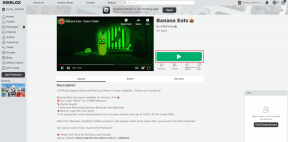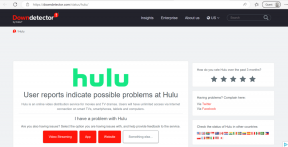7 nejlepších nastavení a triků fotoaparátu OnePlus 8 a OnePlus 8 Pro
Různé / / November 29, 2021
Fotoaparáty na telefonech OnePlus byly vždy šel po jemné linii mezi lepším a nejlepším. Nové OnePlus 8 a OnePlus 8 pro se neliší. Zatímco HDR fotografie a portréty jsou neposkvrněné, existuje několik režimů, které vykreslují mírně ploché záběry. My v Guiding Tech však rádi věříme, že výstup fotoaparátu lze vždy zlepšit úpravou některých nastavení fotoaparátu.

Pohrávali jsme si s nastavením fotoaparátu OnePlus 8 a OnePlus 8 Pro od chvíle, kdy jsme ho dostali do rukou. A za tuto krátkou dobu se nám podařilo sepsat pár důležitých triků a nastavení aplikace fotoaparátu.
Pokud tedy chcete zlepšit své fotografování, zde jsou některé z nejlepších nastavení fotoaparátu a triků pro OnePlus 8 a OnePlus 8 Pro.
Koupit.
Podívejte se na OnePlus 8 Pro, pokud jste to ještě neudělali.
1. Pozdravte párty trik
Chcete si vytvořit svůj fotky barevné? Nehledejte nic jiného než aplikaci stock camera. Dodává se s řadou šikovných vestavěných filtrů, které vám umožní experimentovat s různými efekty. Nejlepší na tom je, že tyto filtry můžete aktivovat v režimu širokoúhlého a 2x zoomu.
Na svém OnePlus 8 nebo OnePlus 8 Pro přejděte do režimu fotografie a klepněte na ikonu Filtr v pravém horním rohu a filtry budou seřazeny poblíž tlačítka spouště. Stačí si jeden vybrat a kliknout.


Klasický B&W filtr se ukazuje jako docela šikovný.
Uživatelé OnePlus 8 Pro mají také přidanou nezvyklou funkci zvanou filtr Photocrom, která propůjčuje obrázkům šedé a měděné odstíny.
V poslední době byl tento filtr ve zprávách údajně protože kamera může vidět skrz materiály, jako jsou plasty a tenké oblečení.
Uvedený režim byl v Číně deaktivován a měl by být zakázáno v indických jednotkách již brzy. Globální uživatelé mohou očekávat aktualizaci OTA s některými vylepšeními určenými pro filtr Photocrom.
2. Odemkněte 48megapixelovou střílečku
Oba OnePlus 8 Pro i OnePlus 8 vám umožňují fotografovat v rozlišení 48 megapixelů nebo 12 megapixelů. Zatímco druhý je výchozí režim, můžete vždy přepnout na první, zvláště pokud máte hodně okolního světla nebo chcete část snímků později oříznout.
Naštěstí, na rozdíl od předchozích iterací, režim 48 megapixelů není omezen pouze na režim Pro. Ano, čtete správně. S novou řadou OnePlus 8 ji můžete odemknout přímo z režimu Foto.

Vše, co musíte udělat, je klepnout na ikonu, která říká 12MP v horní části, a z nabídky vybrat 48MP. To je vše – zamiřte, vystřelte a získejte výtisk svých záběrů se všemi neporušenými detaily.
Profesionální tip: Jemně přejeďte prsty po jedné ze tří ikon zoomu na rozhraní fotoaparátu a sledujte, jak se kouzlo rozvine. Jo, můžeš mi poděkovat později.
3. Podívejte se na UltraShot HDR
Chcete mít na fotografiích správnou rovnováhu světla a tmy? Nebojte se, vestavěný UltraShot HDR se o to postará za vás. Tato nová funkce analyzuje rám a aplikuje různé předvolby a efekty HDR, abyste získali optimální fotografii se správným vyvážením stínu a světla.
Chcete-li to povolit, klepněte na možnost Nastavení umístěnou v pravém horním rohu a přepněte přepínač pro UltraShot HDR.

Zároveň jste zaznamenali mírné zkreslení na širokoúhlých fotografiích? Jo, širokoúhlé objektivy jsou náchylné na zkreslení. Naštěstí je lze snadno opravit.
Přejděte do Nastavení a aktivujte možnost Ultra Wide Lens Correction a váš telefon se postará o zbytek. Jo, tak jednoduché.

Cool Tip: Chcete malou pomoc na vaší fotografické cestě? Povolte možnost Inteligentní detekce obsahu a sledujte, jak vám fotoaparát přijde na pomoc, když namíříte fotoaparát k fotografování. Například při kliknutí na obrázky údolí a širokých výhledů vás vyzve k přepnutí do širokoúhlého režimu.
Také na Guiding Tech
4. Ahoj Miniaturky
Zatímco OnePlus 8 Pro má 5megapixelový barevný filtr, uživatelé OnePlus 8 se mohou radovat v režimu Makro. Tato možnost vám umožní zvýraznit větší detaily v objektech, jako jsou květiny, hmyz nebo další drobné předměty. Vše, co musíte udělat, je mít na paměti světelné podmínky a bokeh pozadí.

Chcete-li aktivovat režim Makro, přepněte do režimu fotografie a klepněte na malou ikonu ve tvaru květiny nahoře.

Jakmile je aktivován režim Makro, namiřte fotoaparát na malý objekt a začněte experimentovat. Chcete-li tento režim zakázat, postupujte stejnou cestou. Vykreslení makro režimu jsou však na můj vkus trochu blátivé. Doufejme, že to společnost opraví v budoucí aktualizaci.
Když už mluvíme o experimentech, můžete také povolit režimy filtru v režimu makro. Například, pokud chcete a B&W zblízka květiny, kombinace těchto dvou režimů to vše umožní.
5. Přepínání mezi JPG a RAW
Fotografický nadšenec ve vás už musí vědět, že fotografie RAW zachycují více detailů a že nabízí více možností úpravy fotografií během následného zpracování. A stejně jako jejich předchůdci, telefony řady OnePlus 8 také umožňují pořizovat fotografie RAW prostřednictvím režimu Pro.
Režim Pro má spoustu skrytých nastavení. Umožňuje vám plně využít výhod 48megapixelového fotoaparátu. Chcete-li to provést, jednoduše klepněte na ikonu RAW, z nabídky vyberte JPG 48MP a klikněte pryč.

Můžete si také uložit dvě svá oblíbená nastavení režimu Pro. Ano, čtete správně. Jakmile tedy upravíte ISO, expozici a vyvážení bílé podle vašich preferencí, klepněte na ikonu C v horní části hledáčku a vyberte C1 nebo C2. Tato tlačítka označují vlastní uživatelská nastavení, která jste vybrali pro použití efektů nebo konkrétních nastavení.

Po dokončení klepněte na ikonu Uložit poblíž tlačítka spouště a je to! Čeká na vás nová předvolba.
6. Dobrý den, super stabilizace
Lidé s třesoucíma se rukama si zamilují režim Super Stable na OnePlus 8 a OnePlus 8 Pro pro stabilitu, kterou přináší na stůl. Neguje koktání a otřesy, zvláště pokud střílíte během pohybu nebo běhu.

Chcete-li to povolit, jednoduše klepněte na ikonu ve tvaru ruky nahoře a bum! Prozatím je super stabilizace podporována pouze do rozlišení 4K při 30 snímcích za sekundu
Když už jsme u rozlišení, věděli jste, že nové telefony řady OnePlus 8 nyní umožňují natáčet 4K videa při 60 snímcích za sekundu v poměru stran 21:9? Tato možnost je k dispozici v části Nastavení > Rozlišení videa a chlapče, vykresluje filmová videa.

Nečekejte však, že zde uvidíte režim Super Stable.
Také na Guiding Tech
7. Uložit vlastní režimy
Používáte některé režimy fotoaparátu častěji než ostatní? Možná je váš oblíbený režim Portrét? Pokud ano, možná budete chtít tyto režimy seskupit, abyste se snadněji dostali ke svým oblíbeným. Koneckonců, nechtěli byste stále přejíždět prstem doprava nebo doleva, abyste na něj dosáhli, když uvidíte krásnou scénu, že?
Chcete-li tak učinit, přejděte do Nastavení a přejděte dolů, dokud neuvidíte možnost Vlastní režimy. Nyní vše, co musíte udělat, je přetáhnout režimy. Jednoduché, že?


Pokud také nepoužíváte režimy, jako je Timelapse, můžete je také odstranit. Nejlepší na tom je, že k nim máte snadný přístup, když přejedete prstem po obrazovce nahoru. Paráda, musím říct.
Svět objektivem
To byly některé z nejlepších tipů a triků pro fotoaparáty související s OnePlus 8 Pro a OnePlus 8. Cesta fotografického nadšence samozřejmě nekončí pouze klepnutím na spoušť. Je to jen začátek.
Zde je video o nejlepších tricích fotoaparátu OnePlus 8 a OnePlus 8 Pro od nás Guiding Tech YouTube (anglický) kanál:
Aplikace pro úpravu fotografií jako např Snapseed, PicsArt a Adobe Lightroom vám pomohou v oddělení následného zpracování, ať už jde o úpravu barvy fotografie nebo vyladění vyvážení bílé.
Další: Podívejte se na článek níže, kde můžete svou fotografickou hru oživit pomocí skvělých triků na úpravu fotografií.